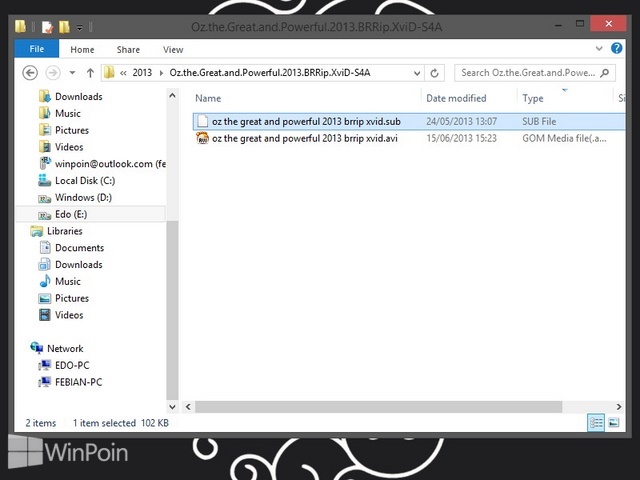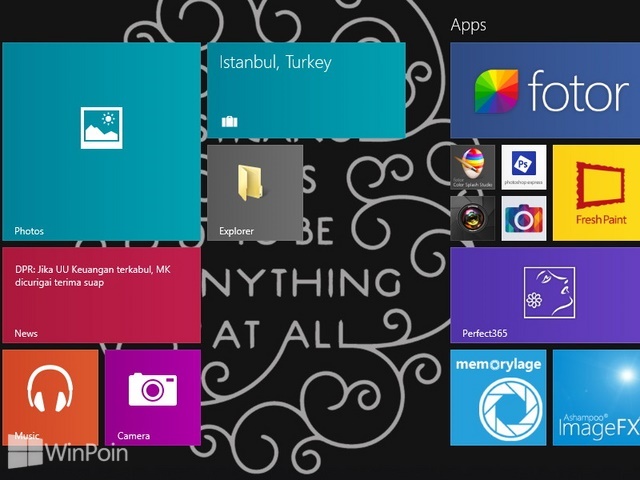Bingung cara memasukkan subtitle pada Windows Media Player? Sebenarnya caranya sangat mudah sekali, format subtitle yang digunakan pun standart yaitu .srt. Sayangnya trik ini hanya bisa digunakan untuk Windows Media Player 12, versi dibawahnya tidak bisa menggunakan tips yang satu ini.
Kebanyakan orang bakal mengira kalau Windows Media Player tidak dapat menambahkan subtitle pada film yang kita mainkan, tetapi sebenarnya ini bisa dilakukan. Karena banyak orang yang mengira demikian, mereka lebih memilih video player lain untuk menonton video bersubtitle. Tinggal samakan aja nama subtitle sama nama videonya maka video sudah dapat ditonton, sedangkan WMP sedikit rumit. Berikut ini WinPoin akan memberikan tutorial cara memasukan subtitle pada Windows Media Player.
Cara Memasukkan Subtitle pada Windows Media Player
Jadi yang perlu kamu lakukan di langkah awal adalah mendownload Windows Media Player 12, biasanya Windows 7, Windows 8 atau Windows 8.1 sih udah dibekali software ini. Kalau kamu belum punya, bisa download dari link di bawah ini.
Download Windows Media Player 12
Setelah itu siapkan file film yang memiliki subtitile. Banyak situs yang menyediakan subtitle untuk film-film, misalkan saja subscene.
Beri nama yang sama pada film dan subtitle tersebut, misalkan saja filmnya OZ the Great and Powerful dan OZ the Great and Powerful.srt yang letaknya di folder yang sama.
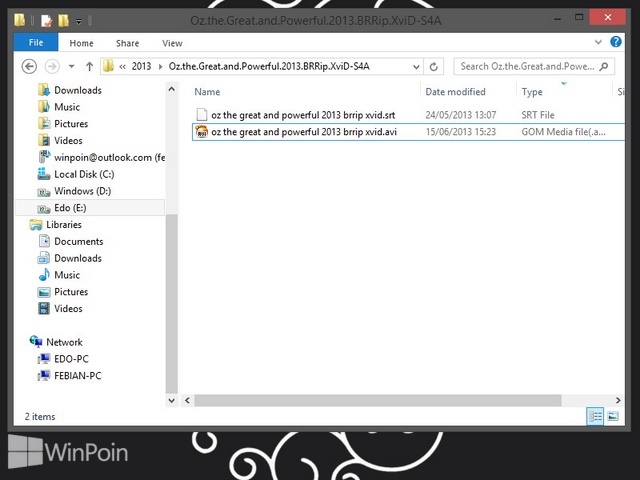
Kemudian klik kanan pada file video dan pilih Play with Windows Media Player. Jika berhasil maka akan ada subtitle yang muncul pada video tersebut. Tetapi jika tidak, kamu bisa mengikuti tips berikutnya.
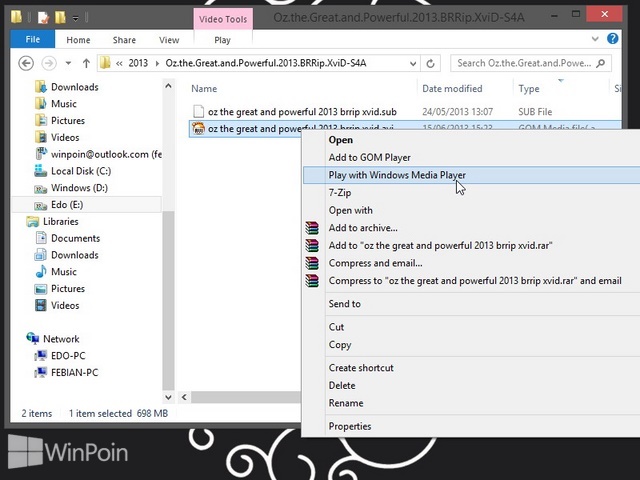
Jika kamu tidak berhasil dengan trik diatas, kamu bisa memainkan videonya dan klik kanan pilih Play > Lyrics, captions, dan subtitles>On if available.
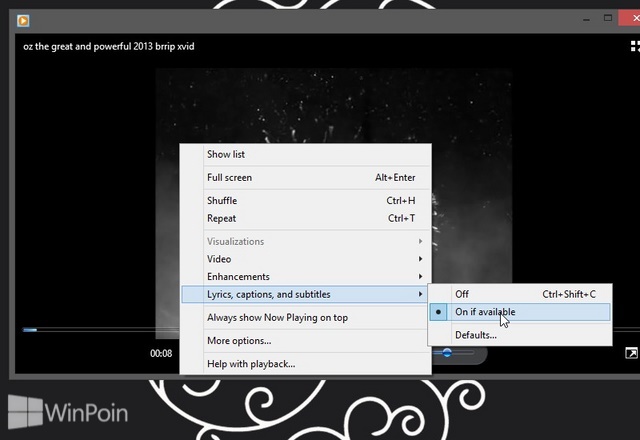
Kalau trik ini masih juga tidak berhasil, kamu harus menginstall DirectVobSub terlebih dahulu. Untuk versi terbarunya adalah 2.41.7259 yang memiliki versi 32-bit dan 64-bit.
Masih tetep gak bisa? Ubah file tipe subtitle dari .srt menjadi .sub dengan demikian semoga bisa.